小米手机时间怎么放到桌面
长按桌面空白处,点击“添加工具”,找到时钟或天气时间组件,选择合适样式并拖动至桌面即可,不同MIUI版本操作略有差异,可在设置中搜索“桌面小部件”调整。
通过系统小部件添加时间到桌面
MIUI系统内置了多种时间样式的小工具,用户可以直接在桌面添加,以下是分步骤的操作说明:

步骤1:进入桌面编辑模式
- 方法1:长按桌面空白区域(约1秒),直到底部弹出菜单栏。
- 方法2:双指在屏幕上捏合(向内滑动),快速进入桌面编辑界面。
步骤2:选择“添加工具”选项
在底部菜单栏中,点击“添加工具”按钮(图标为方形网格),进入小部件选择界面。
步骤3:找到时间相关小部件
在小工具列表中,向左或向右滑动,找到“时钟”或“天气与时钟”分类,系统提供多种样式:
- 数字时钟:显示当前时间(如12:30)和日期。
- 模拟时钟:传统圆形表盘设计。
- 天气时钟:结合时间、日期和实时天气信息(需开启定位权限)。
步骤4:将小工具拖拽到桌面
点击选择喜欢的时钟样式,按住小工具图标不放,将其拖拽到桌面的任意位置,松开手指后,时间显示即被固定。
步骤5:调整大小与位置
- 调整大小:部分时钟小工具支持尺寸调整,长按已添加的时钟,点击四角箭头拉伸或缩小。
- 移动位置:长按时钟并拖拽到目标区域,系统会自动对齐网格。
个性化设置时间显示样式
如果对默认样式不满意,MIUI系统提供了多种自定义选项:

更换主题商店中的时钟样式
- 打开“主题壁纸”应用,搜索“时钟”或“时间小部件”,下载并应用喜欢的主题包。
- 部分主题会覆盖原有小工具样式,需在主题详情页确认是否包含时钟模块。
使用第三方桌面应用
如果系统自带功能无法满足需求,可通过第三方应用(如KWGT、HD Widgets)创建高度个性化的时间显示,具体步骤:
- 在应用商店下载并安装小部件工具。
- 返回桌面,按上述方法进入“添加工具”界面。
- 找到第三方应用提供的小工具,添加到桌面后根据提示自定义布局、字体和颜色。
调整系统时间格式
若需修改时间的显示格式(如12小时制或24小时制):
- 进入“设置” → “日期和时间”。
- 关闭“自动获取”后,手动选择“12小时制”或“24小时制”。
常见问题与解决方案
问题1:小工具列表中找不到时钟选项
- 原因:可能是MIUI版本过旧或主题覆盖了默认工具。
- 解决方案:
- 升级系统至最新版本(设置 → 关于手机 → 系统更新)。
- 更换回默认主题(主题壁纸 → 我的 → 默认主题)。
问题2:时间显示不更新或与实际时间不符
- 原因:时区设置错误或未开启自动同步。
- 解决方案:
进入“设置” → “日期和时间” → 开启“自动获取时区”和“自动更新时间”。
不同MIUI版本的操作差异
不同版本的小米手机可能在界面布局上略有区别,以下是主流版本的对比:
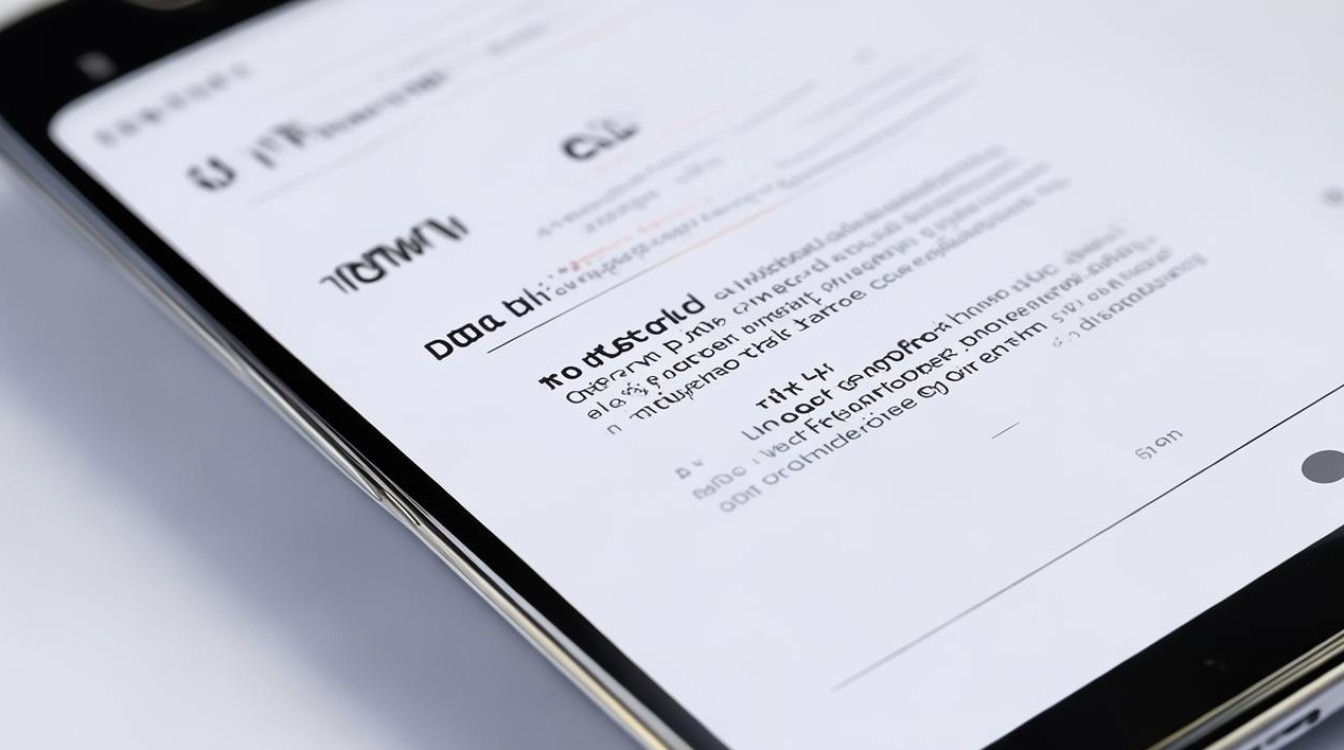
| MIUI版本 | 操作入口位置 | 支持的小工具类型 |
|---|---|---|
| MIUI 12 | 桌面长按 → 添加工具 | 数字时钟、模拟时钟、天气时钟 |
| MIUI 13/14 | 桌面双指捏合 → 添加小部件 | 模拟时钟、动态天气时钟、日历时钟 |
进阶技巧:结合其他功能增强实用性
- 添加日程提醒:在时钟小工具旁放置“便签”或“日历”小部件,便于时间管理。
- 启用息屏显示:进入“设置” → “息屏与锁屏” → 开启“息屏时钟”,无需点亮屏幕即可查看时间。
- 语音报时:对小爱同学说“现在几点”,可语音播报当前时间(需在设置中开启权限)。
FAQs(常见问题解答)
Q1:为什么添加的时钟小工具无法点击或交互?
A1:系统自带的时钟小工具通常为静态显示,不支持点击操作,如需跳转至时钟应用,可尝试长按小工具 → 点击“设置” → 绑定对应功能(部分第三方工具支持此功能)。
Q2:如何让桌面时间显示秒数?
A2:MIUI默认不提供显示秒数的官方小工具,但可通过以下方法实现:
- 使用第三方应用(如“Fancy Widgets”),自定义添加带秒数的小工具。
- 通过“开发者选项”强制开启秒数显示(需谨慎操作)。
版权声明:本文由环云手机汇 - 聚焦全球新机与行业动态!发布,如需转载请注明出处。



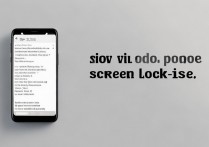

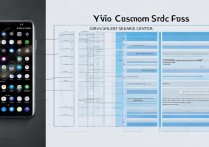






 冀ICP备2021017634号-5
冀ICP备2021017634号-5
 冀公网安备13062802000102号
冀公网安备13062802000102号